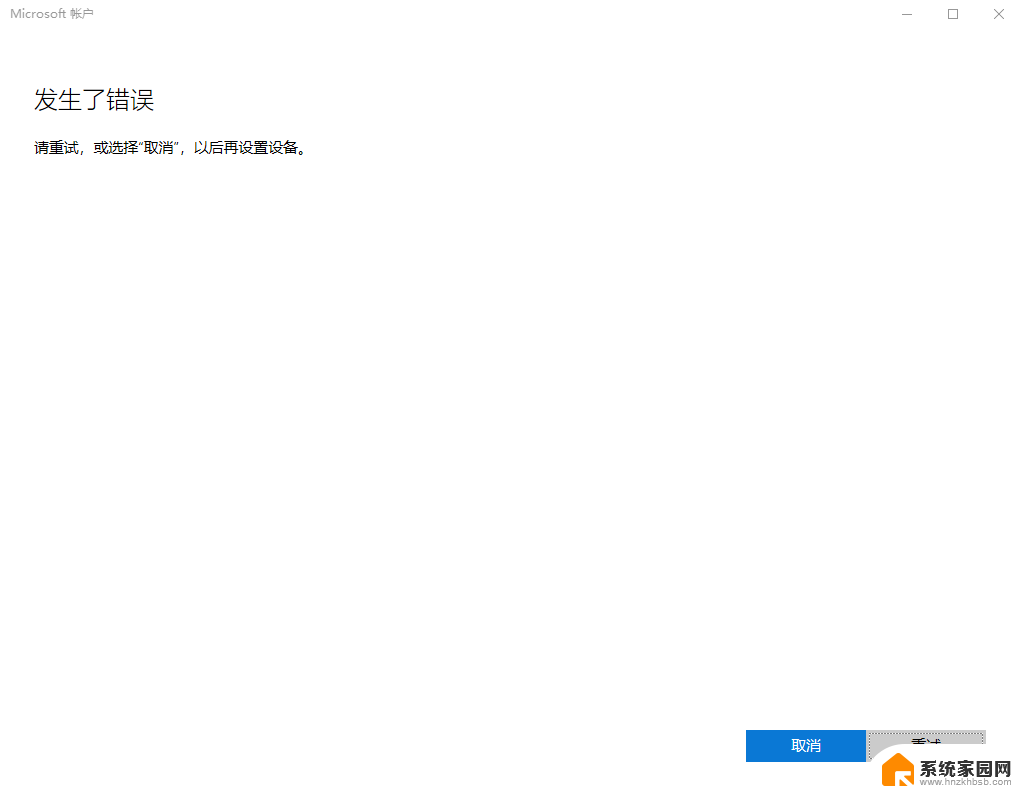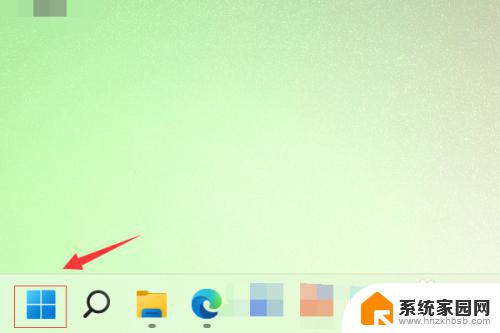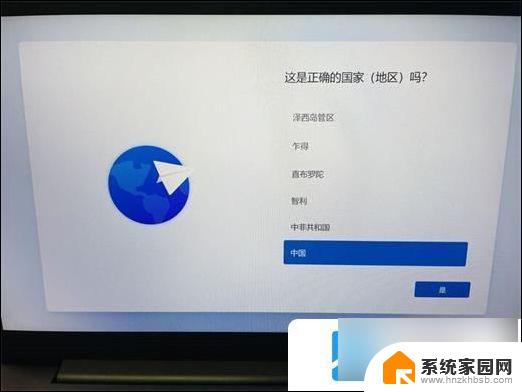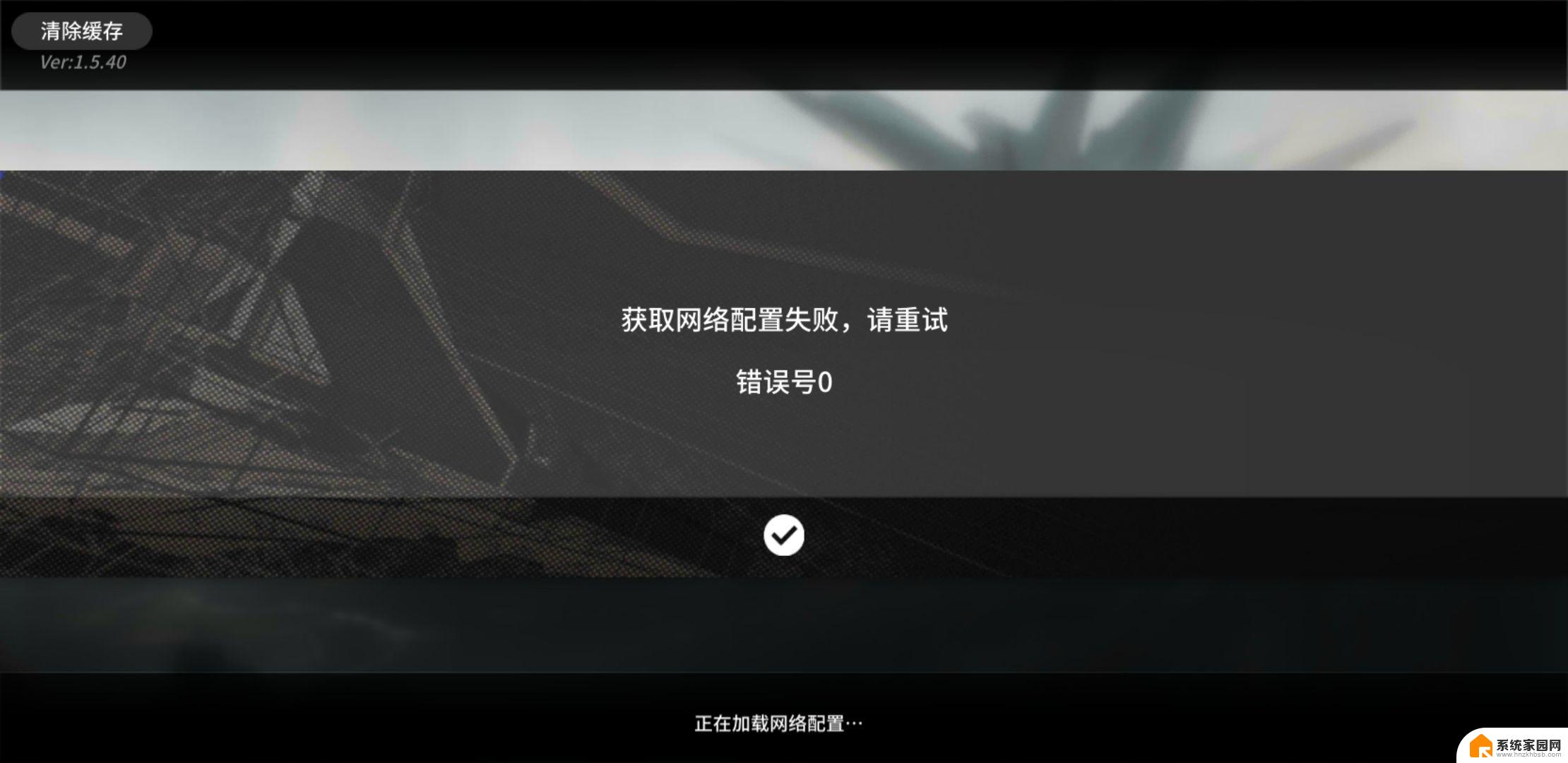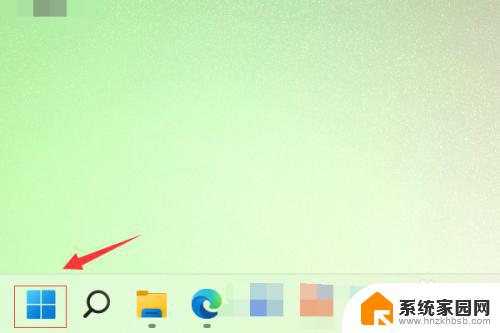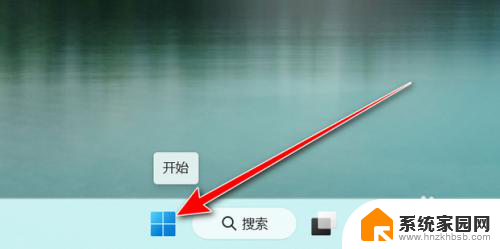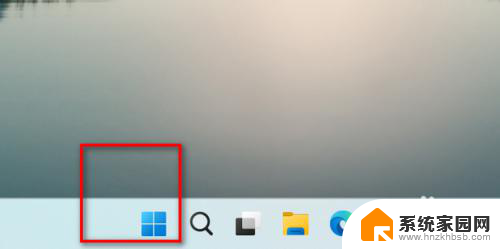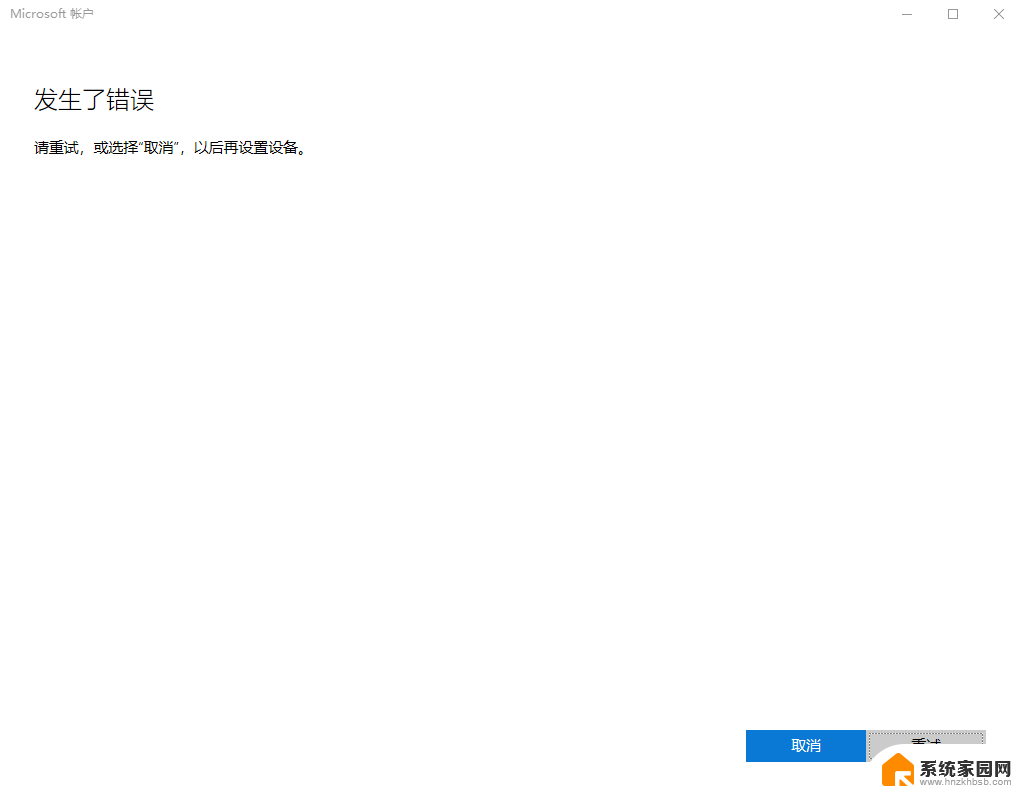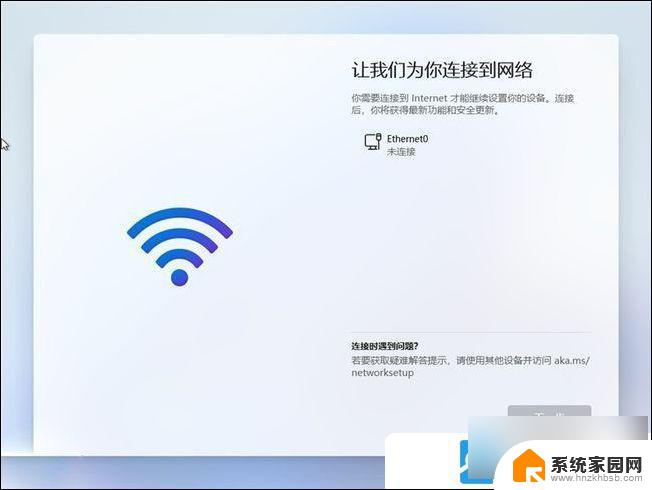win11怎么用win账户 win11 Microsoft账户登录教程
更新时间:2025-04-07 15:43:58作者:yang
Win11是微软最新推出的操作系统,它带来了许多新的功能和体验,其中一个重要的功能就是使用Microsoft账户登录系统。通过Microsoft账户登录,用户可以将个人设置、文件和应用程序同步到不同设备上,实现跨设备的无缝体验。接下来让我们一起学习如何在Win11中使用Microsoft账户登录吧!
操作方法:
1.点击“开始”按钮,在“开始”页面点击“所有应用”。

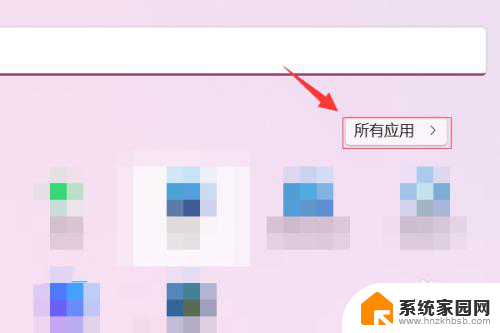
2.在“所有应用”页面点击“设置”。

3.在“设置”页面中,点击左侧的“帐户”按钮。

4.在右侧“帐户”页面点击“帐户信息”。

5.点击“帐户设置”右侧的“改用Microsoft帐户登录”。


6.在弹出的“Microsoft帐户”对话框中,输入账号和密码,点击“登录”。


7.最后,输入当前的Windows密码点击“下一步”即可完成Microsoft账户登录。

以上就是win11怎么用win账户的全部内容,如果有遇到这种情况,那么你就可以根据小编的操作来进行解决,非常的简单快速,一步到位。